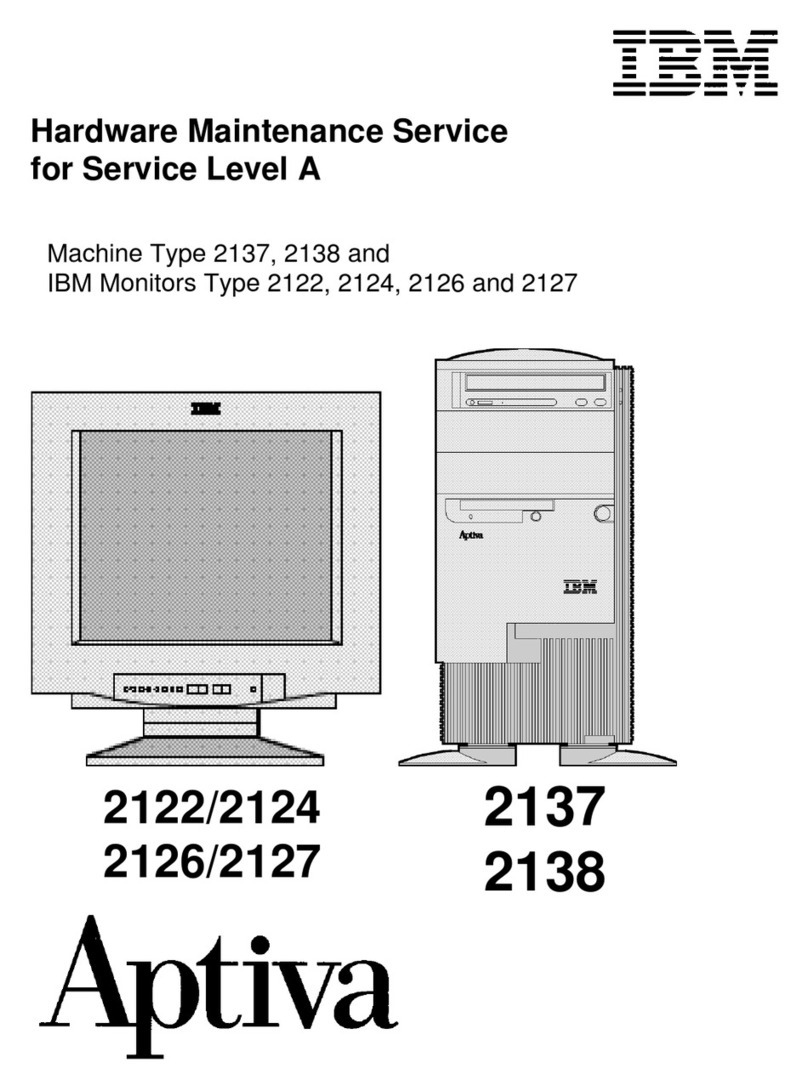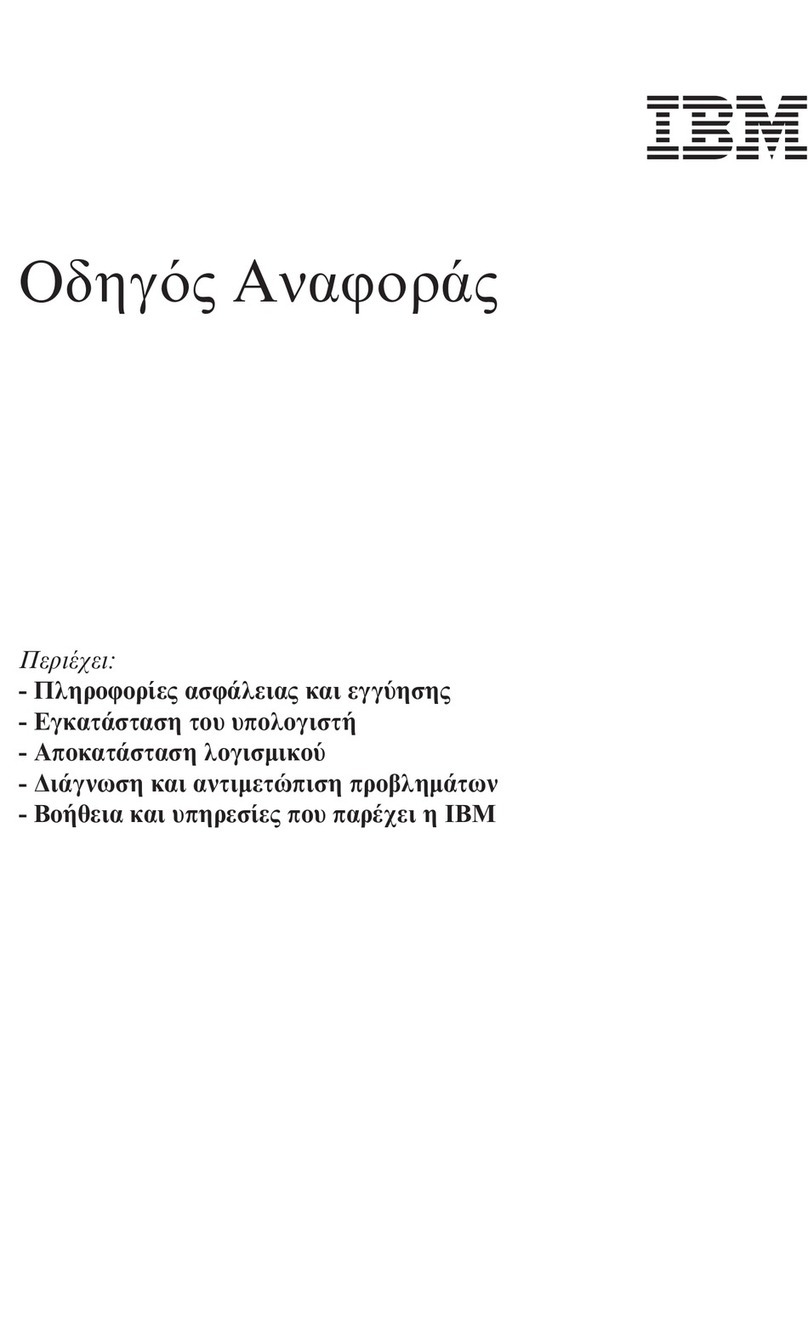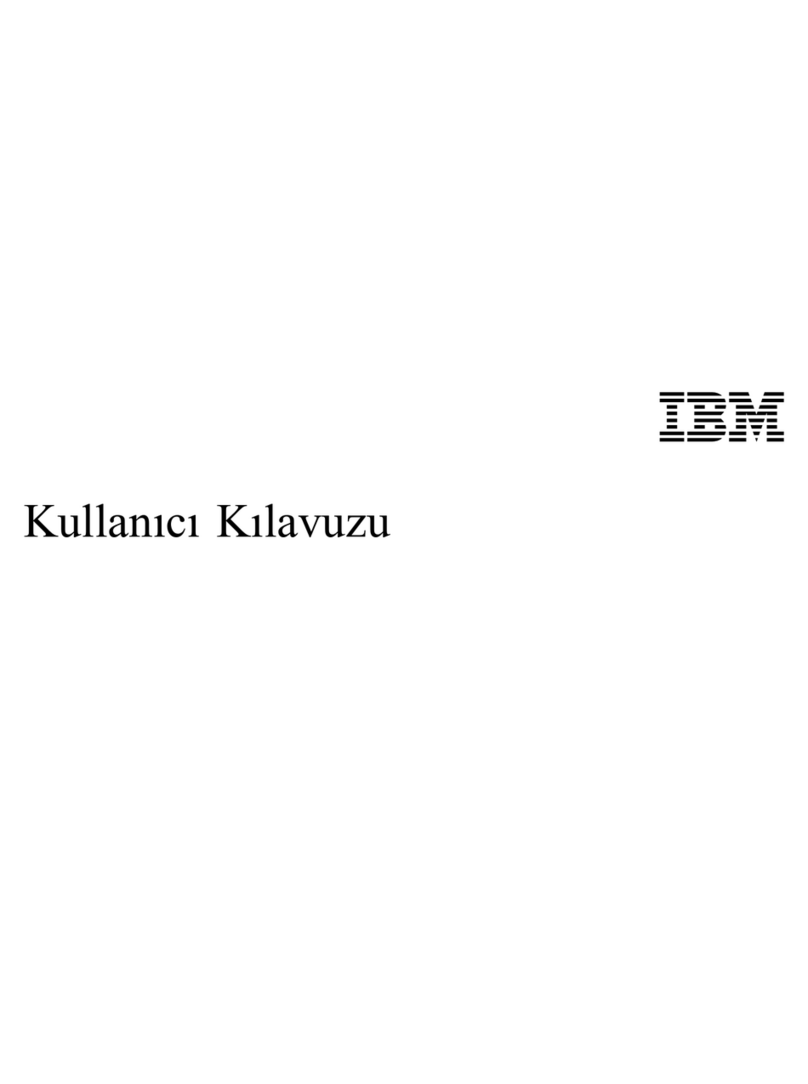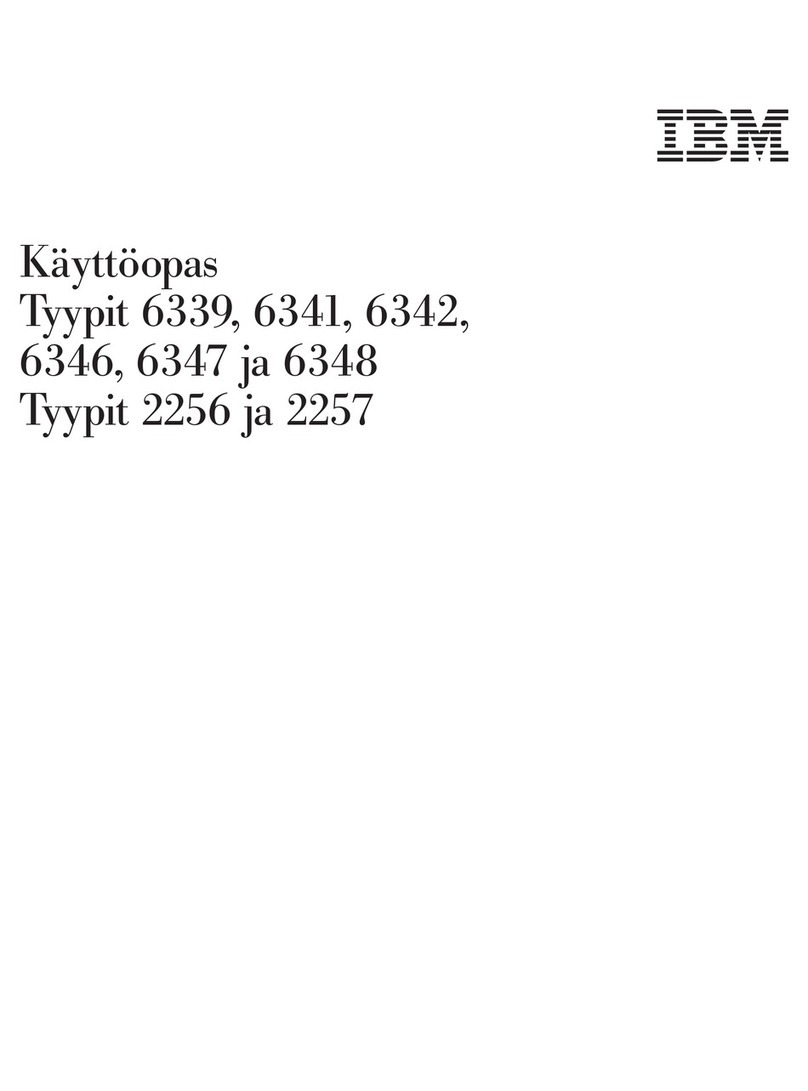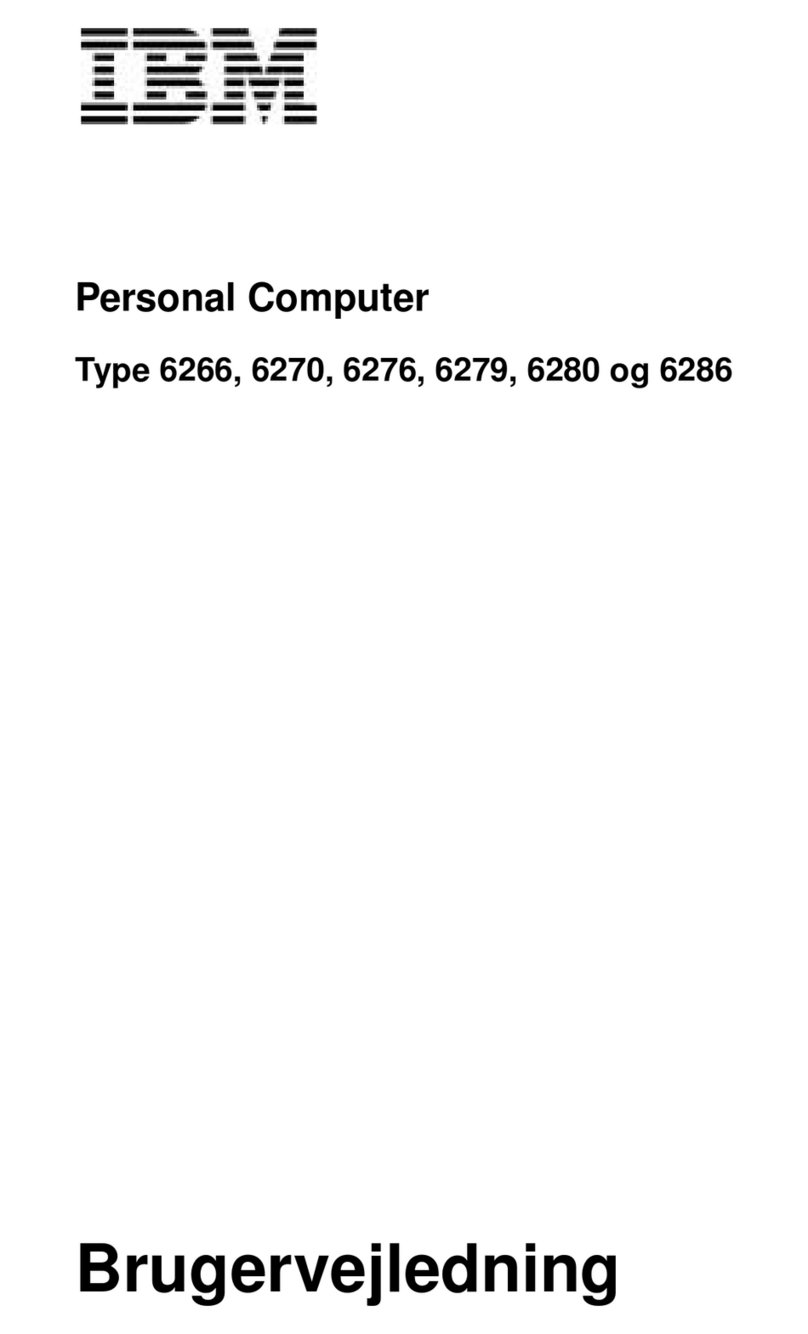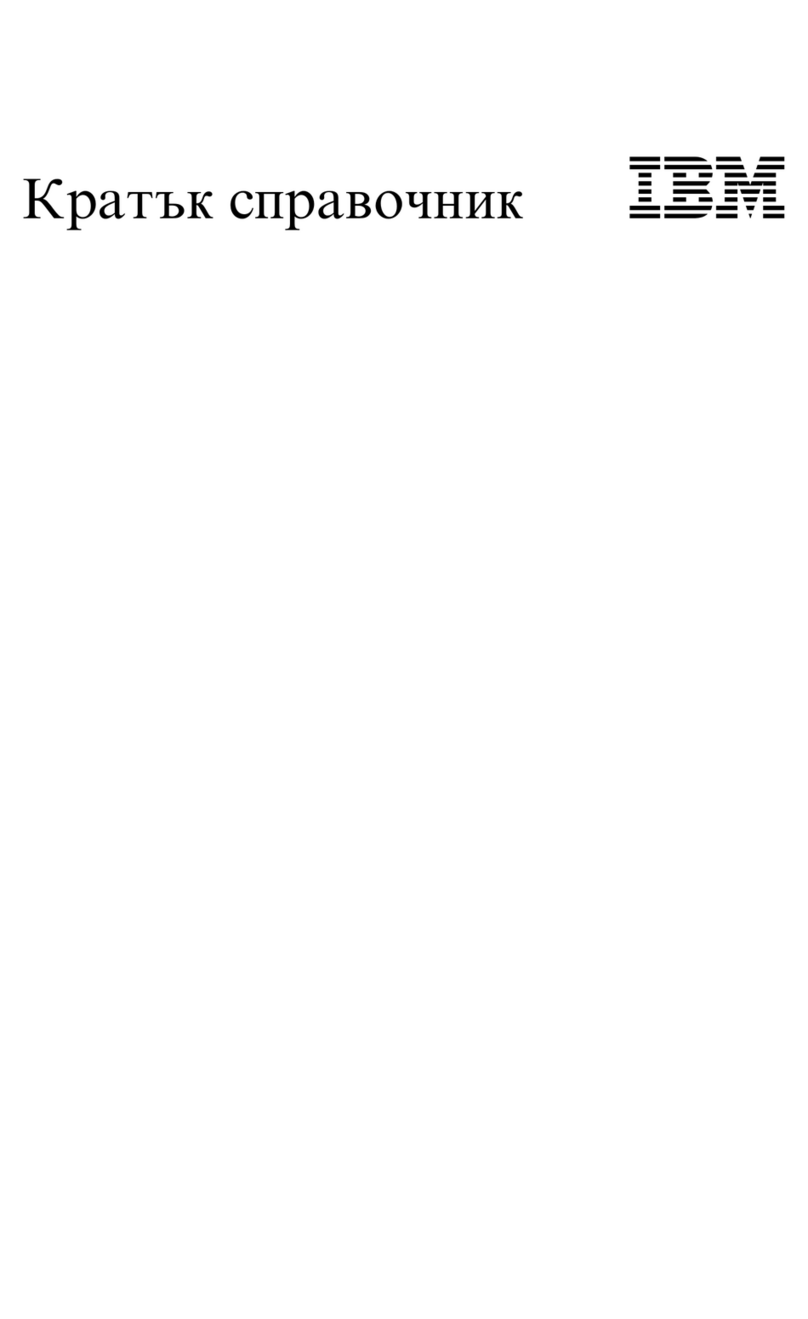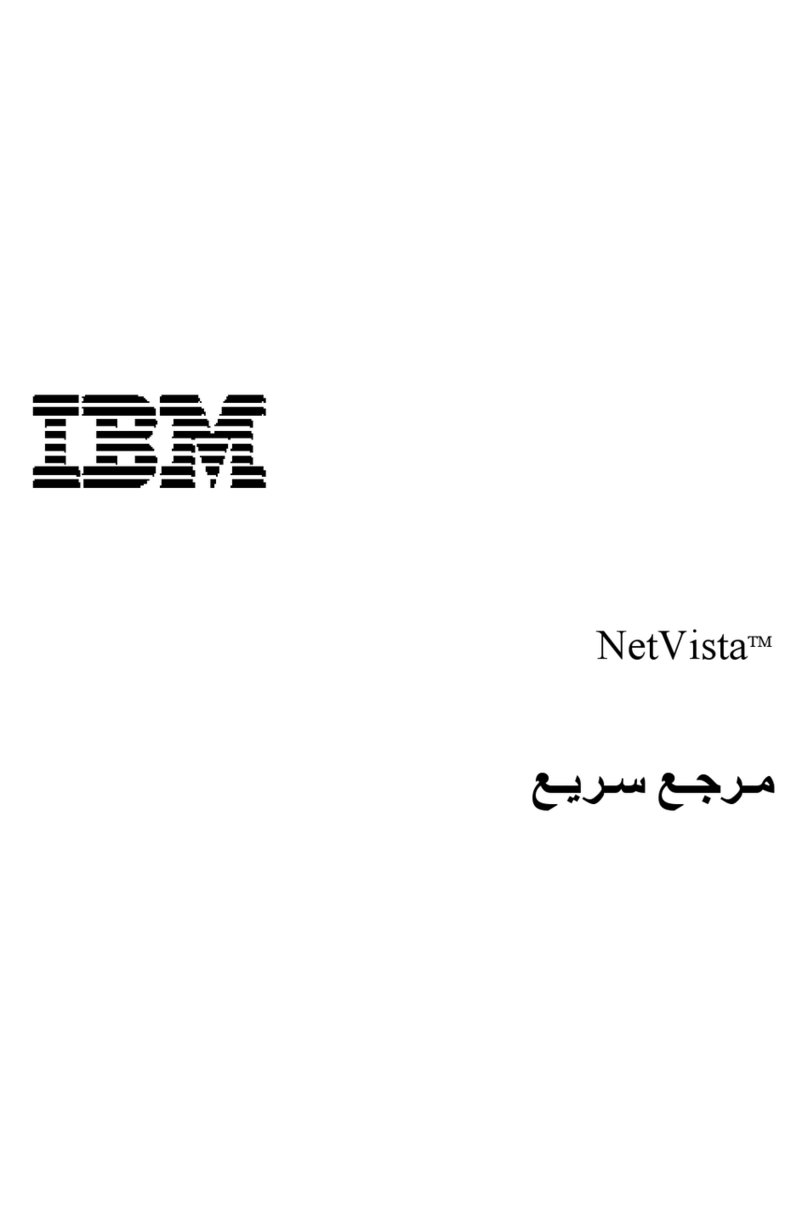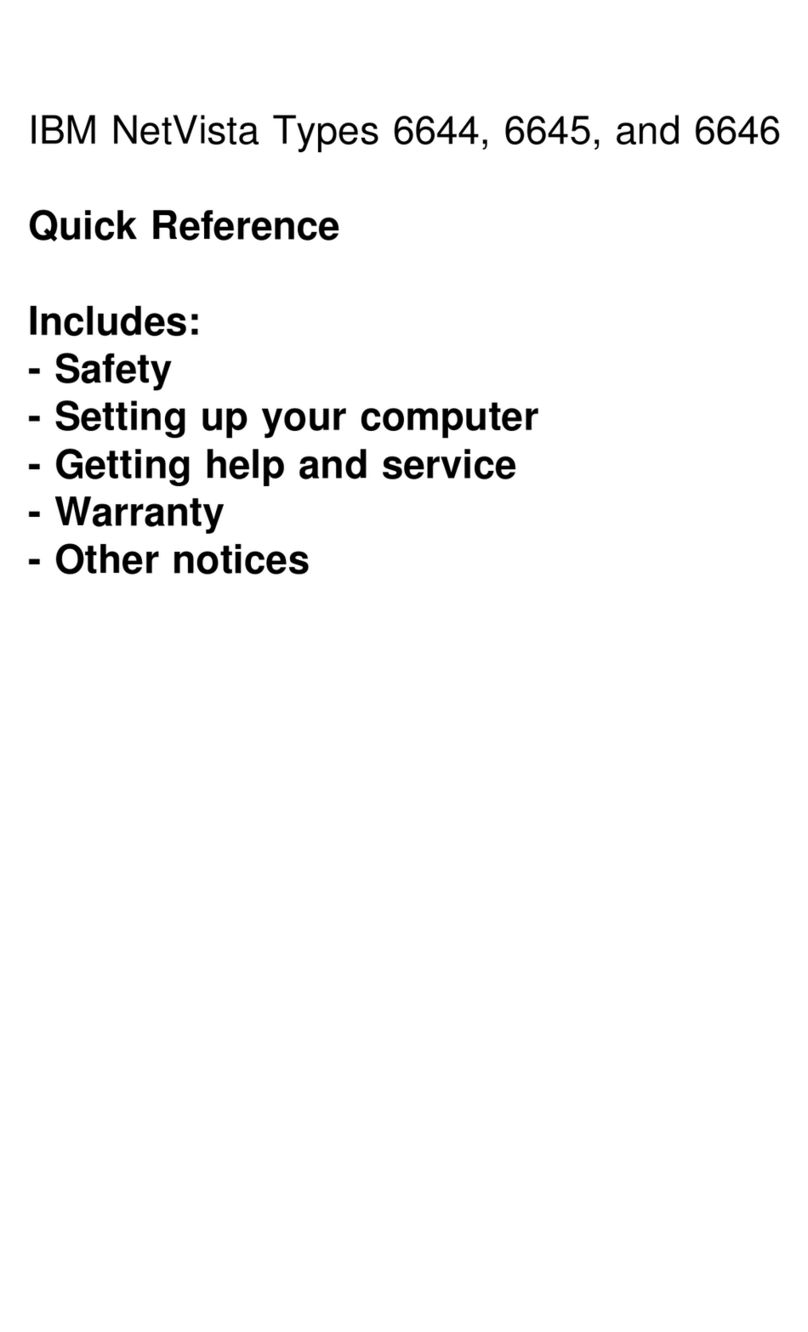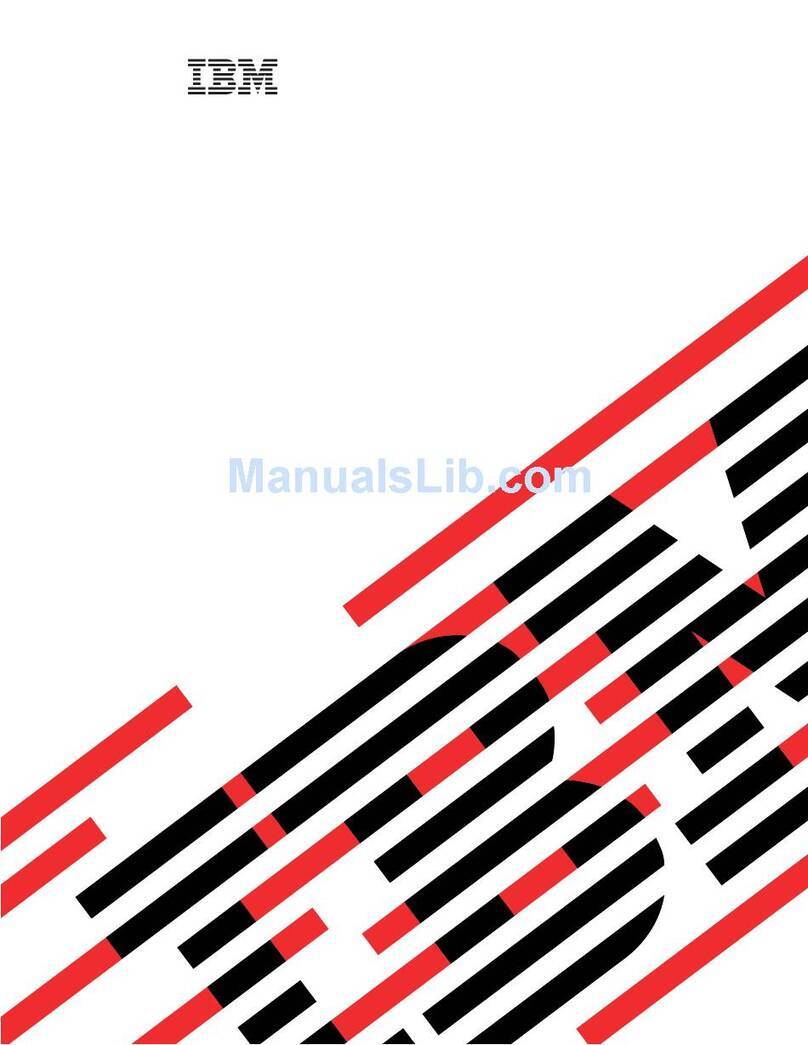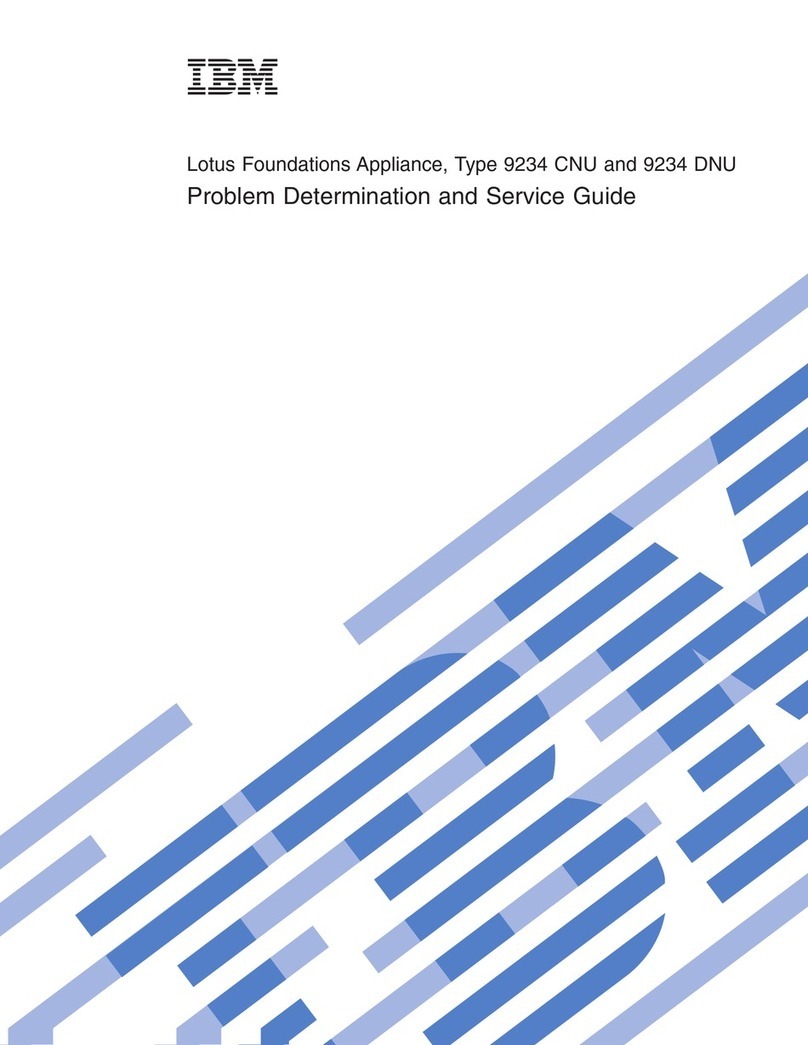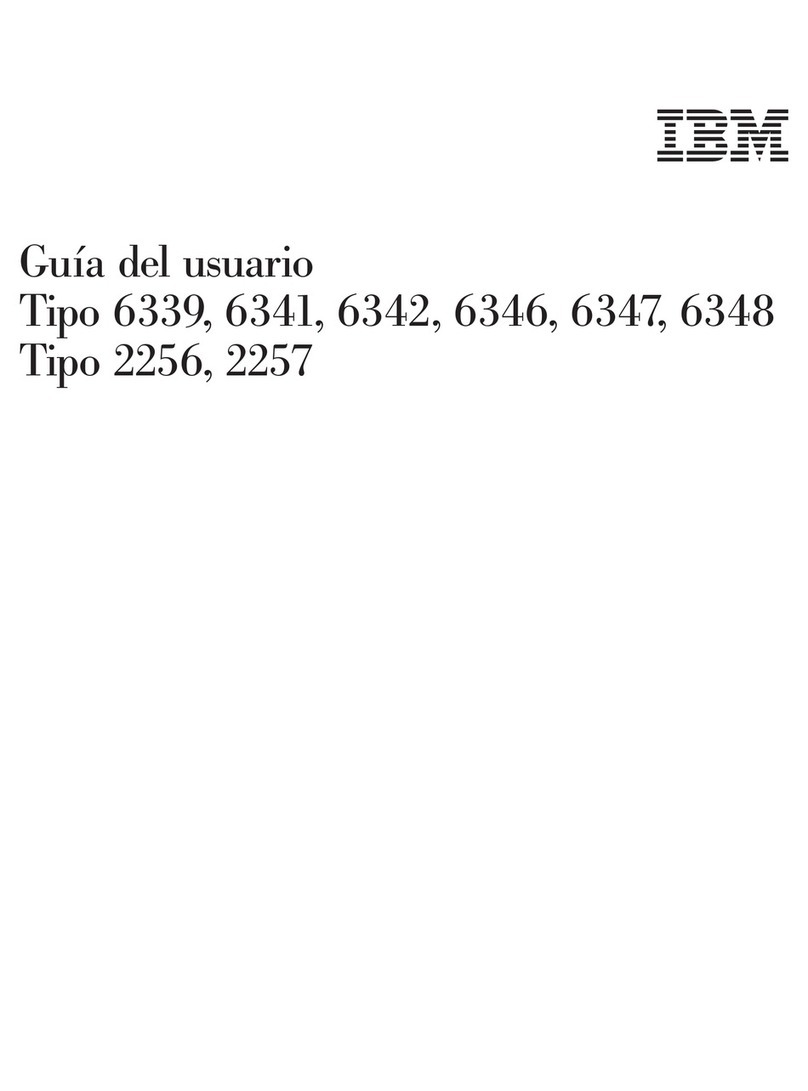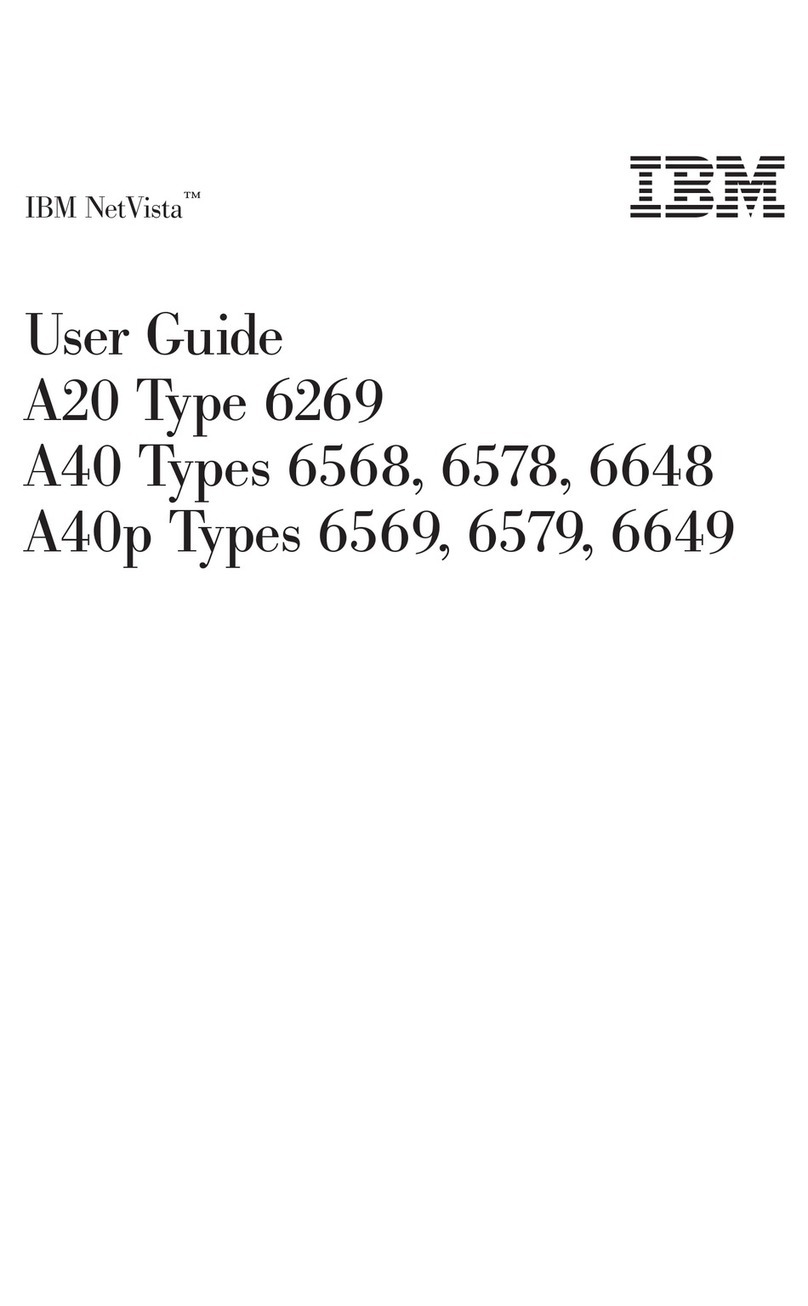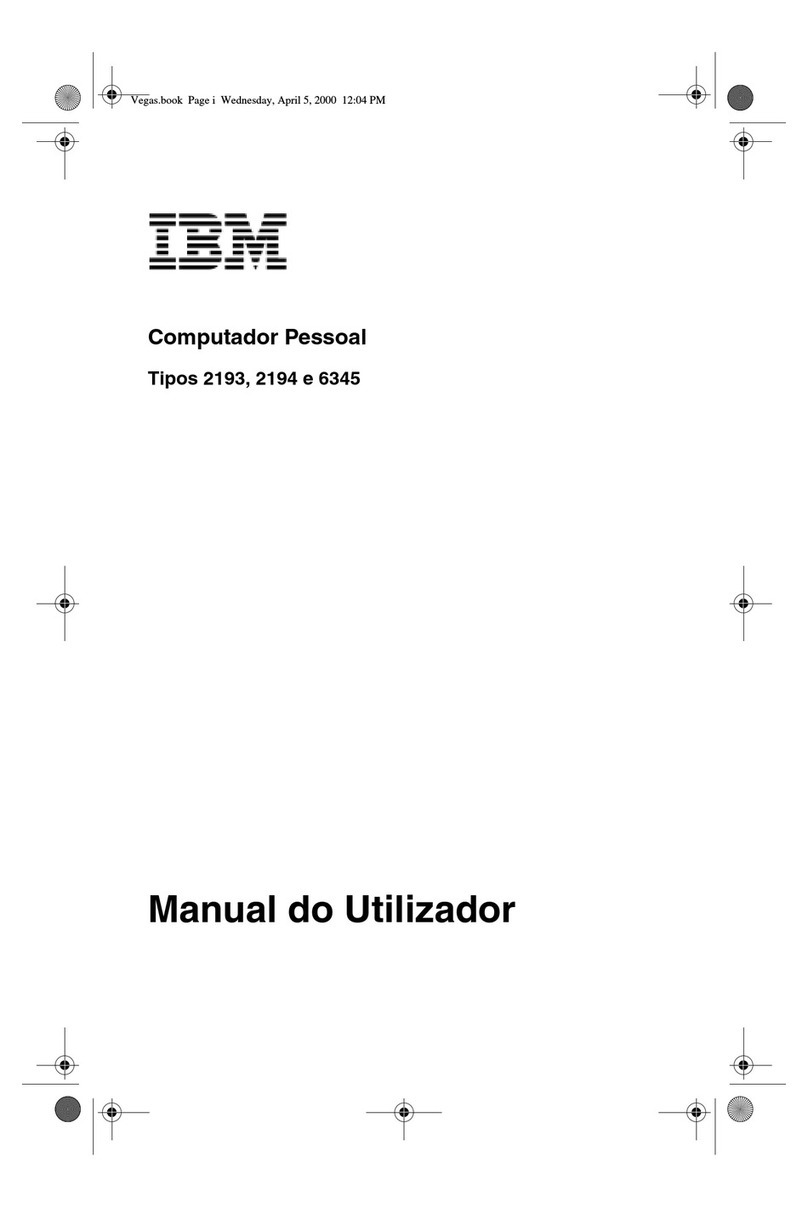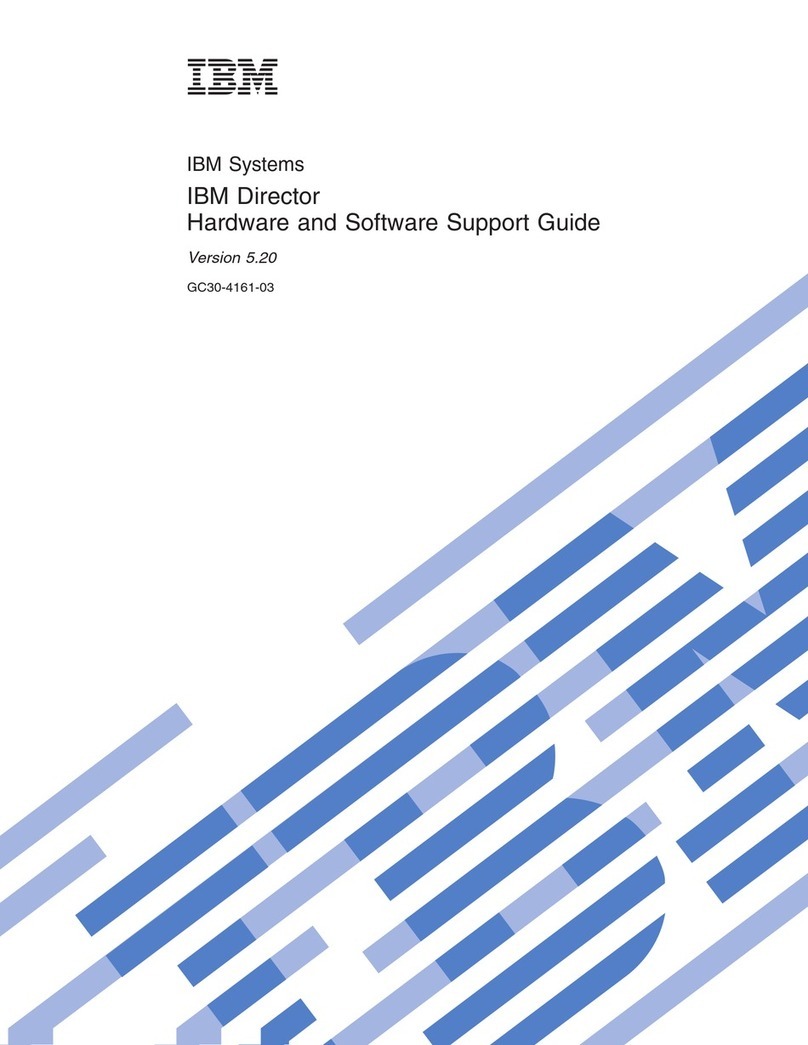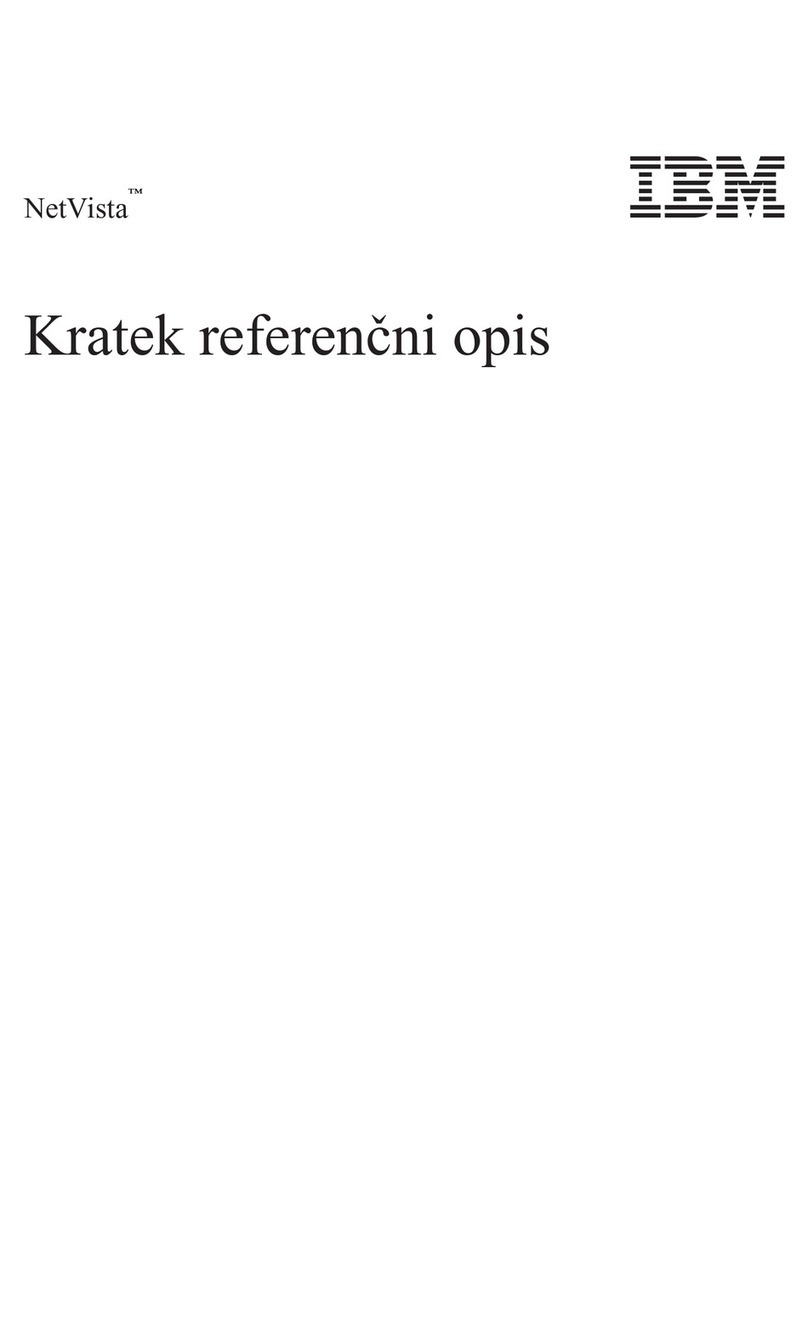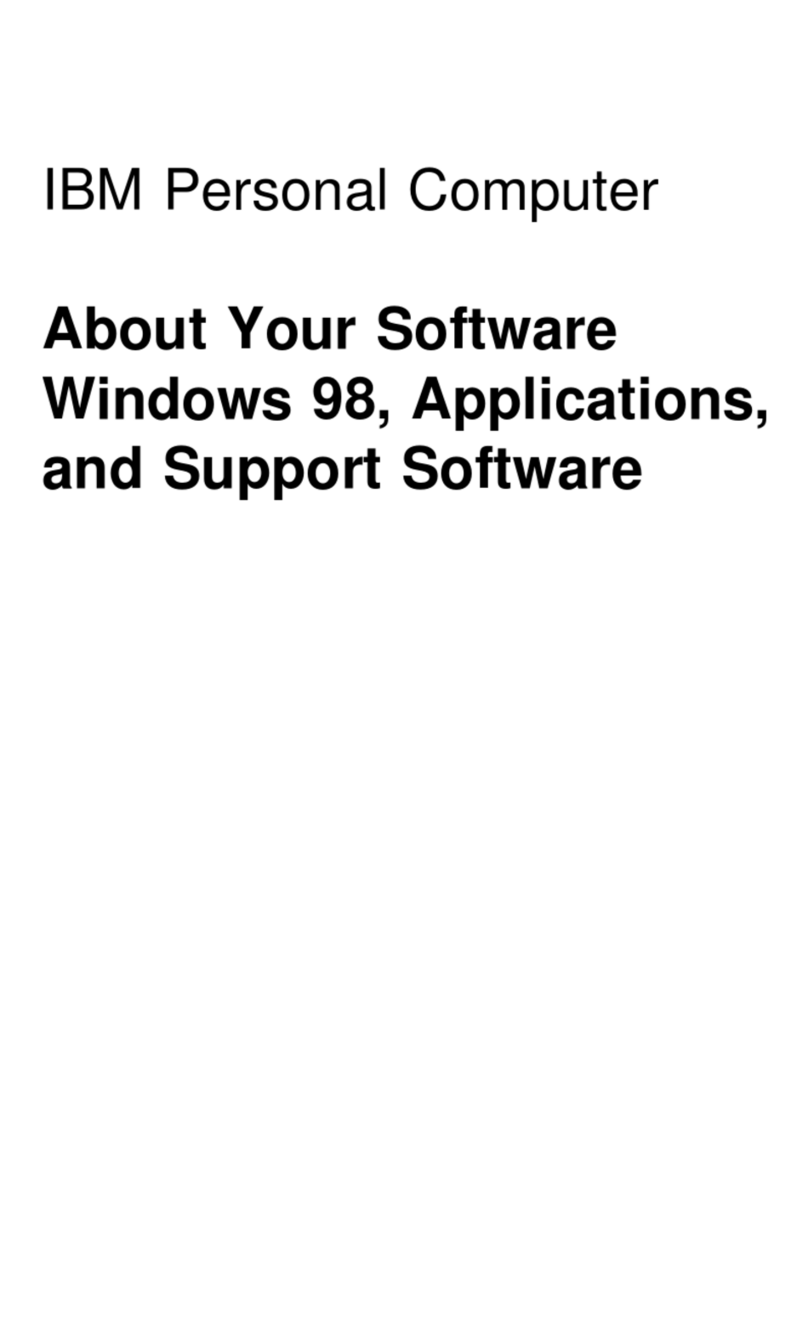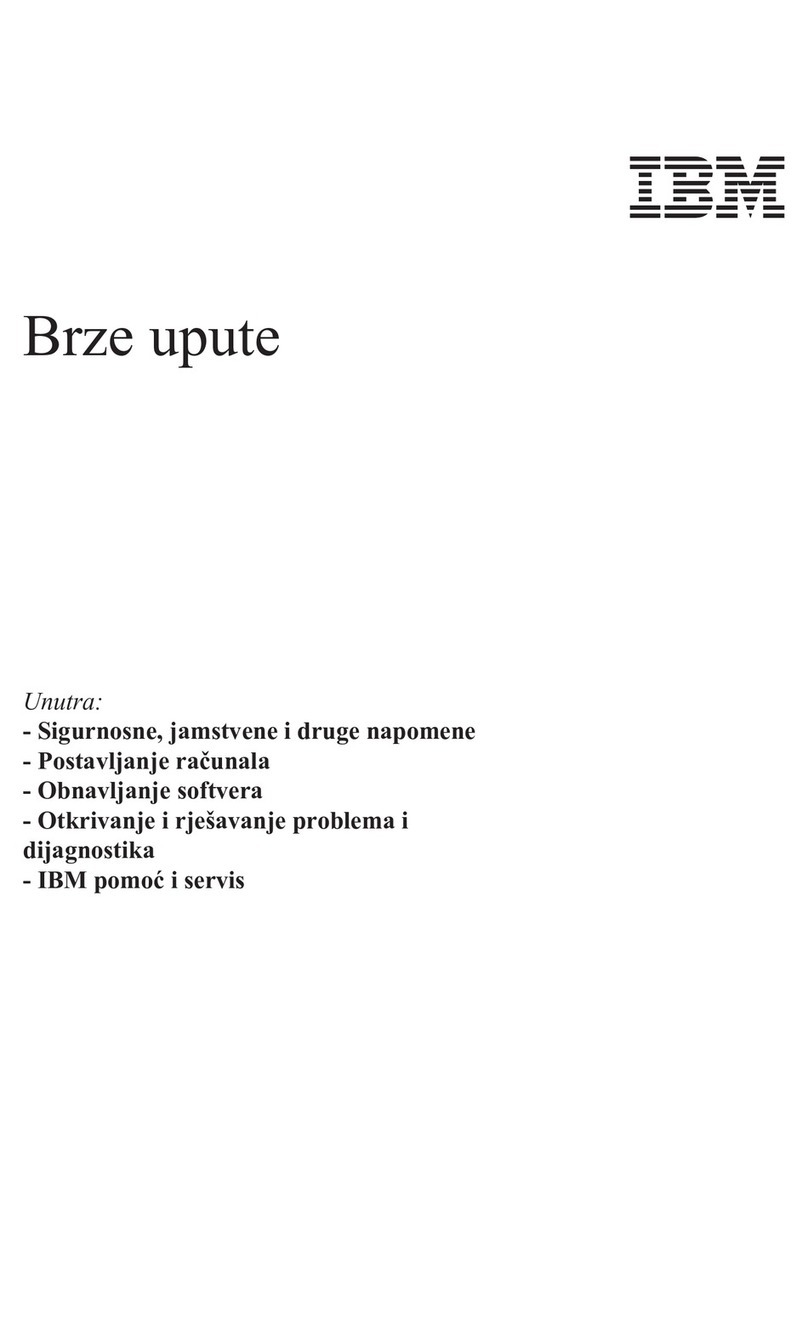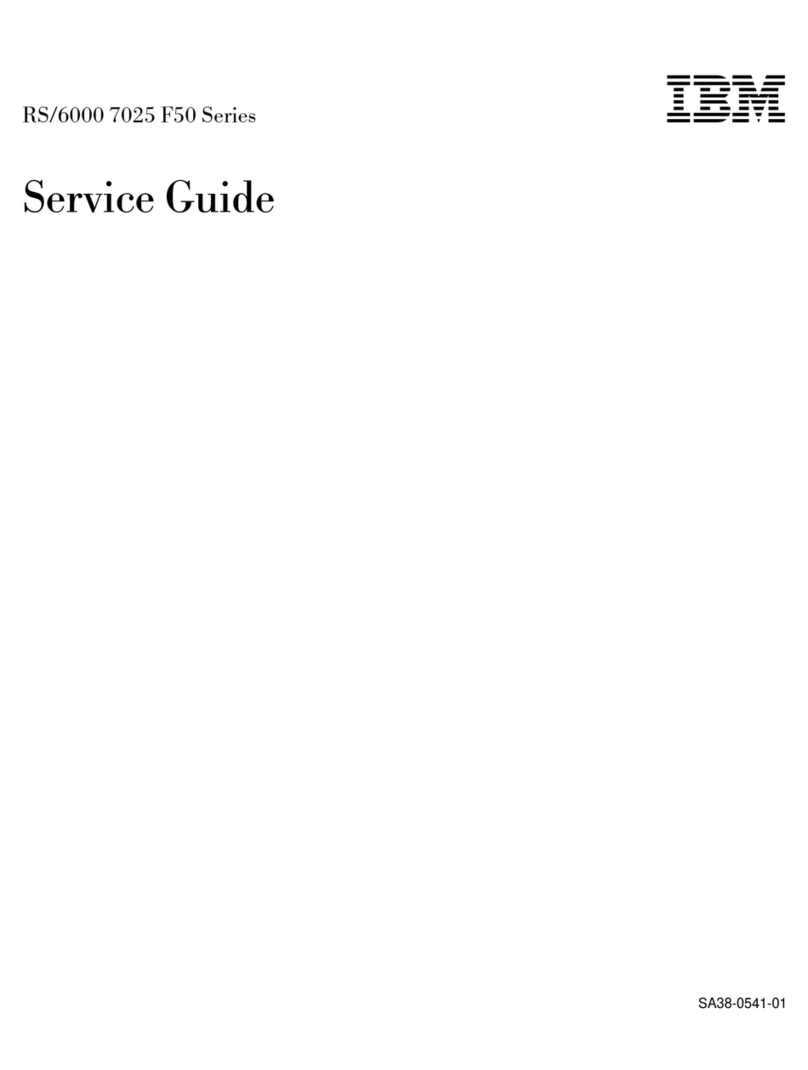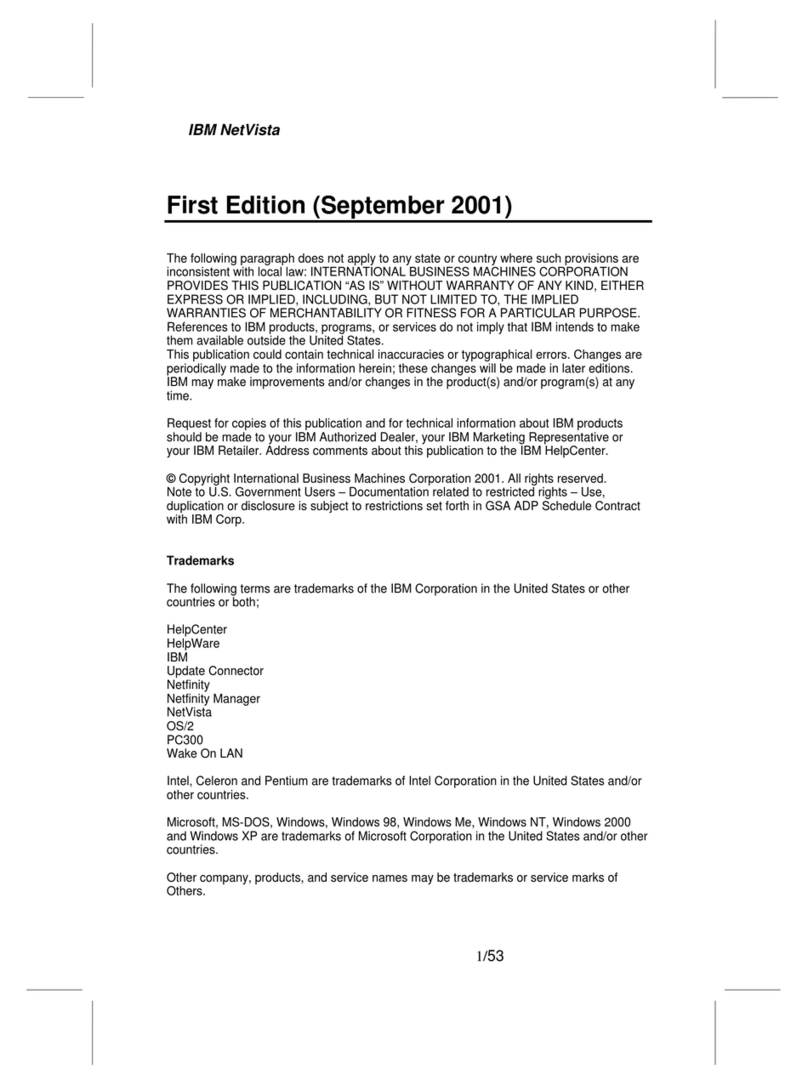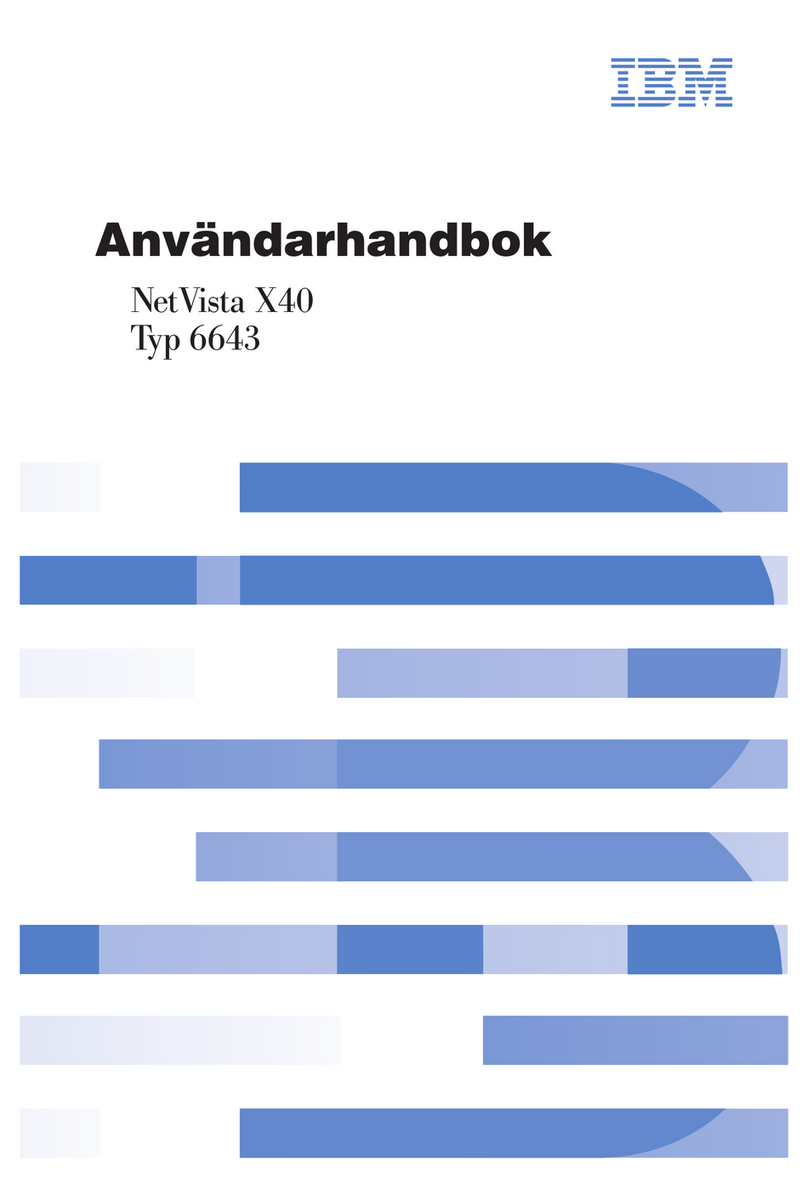İçindekiler
Güvenlik notları . . . . . . . . . . . . . . . . . . . . . . . . . . . . . . . . v
Lityum pile ilişkin not .............................. vi
Modem güvenlik bilgileri ............................ vi
Lazer uyum bildirimi .............................. vi
Ek yardım . . . . . . . . . . . . . . . . . . . . . . . . . . . . . . . . . . . ix
Bölüm 1. Bilgisayarınızın hazırlanması . . . . . . . . . . . . . . . . . . 1
Önemli bilgilerin okunması ve yazılması ..................... 1
Çalışma alanınızın düzenlenmesi ......................... 1
Rahatlık . . . . . . . . . . . . . . . . . . . . . . . . . . . . . . . . . . . 2
Işık ve yansıma ................................ 2
Hava dolaşımı . . . . . . . . . . . . . . . . . . . . . . . . . . . . . . . . 3
Elektrik prizleri ve kablo uzunlukları ..................... 3
Bölüm 2. Bilgisayarınızın kurulması . . . . . . . . . . . . . . . . . . . . 5
Gücün açılması . . . . . . . . . . . . . . . . . . . . . . . . . . . . . . . . . 8
Yazılım kuruluşunun tamamlanması ....................... 9
Software Selections CD'sinin kullanılması .................. 9
Diğer işletim sistemlerinin kurulması ..................... 9
Bilgisayarın sona erdirilmesi ........................... 10
Bilgisayar bilgilerinin kaydedilmesi ....................... 10
Bölüm 3. Ürün kurtarma . . . . . . . . . . . . . . . . . . . . . . . . . . 11
Ürün kurtarmanın gerçekleştirilmesi ....................... 11
Sabit disk hatasından sonra yazılım kurtarma .................. 12
Kurtarmaya ilişkin sorunların giderilmesi .................... 12
F11 tuşuna basınca Product Recovery programı başlatılmıyor ......... 12
Product Recovery CD'si başlatılamıyor .................... 13
F11 istemi görüntülenmiyor ......................... 13
Başlatma sırasının değiştirilmesi ......................... 14
Aygıt sürücülerinin kurtarılması ya da kurulması ................. 14
Bölüm 4. Sorun giderme ve tanılama ................... 17
Temel sorun giderme .............................. 17
IBM Enhanced Diagnostics ........................... 18
IBM Enhanced Diagnostics'in Product Recovery programından çalıştırılması . 19
IBM Enhanced Diagnostics disketi yaratılması ................ 19
IBM Enhanced Diagnostics programı disketinin çalıştırılması ......... 20
Hata kodları . . . . . . . . . . . . . . . . . . . . . . . . . . . . . . . . . . . 20
Copyright IBM Corp. 2001 iii